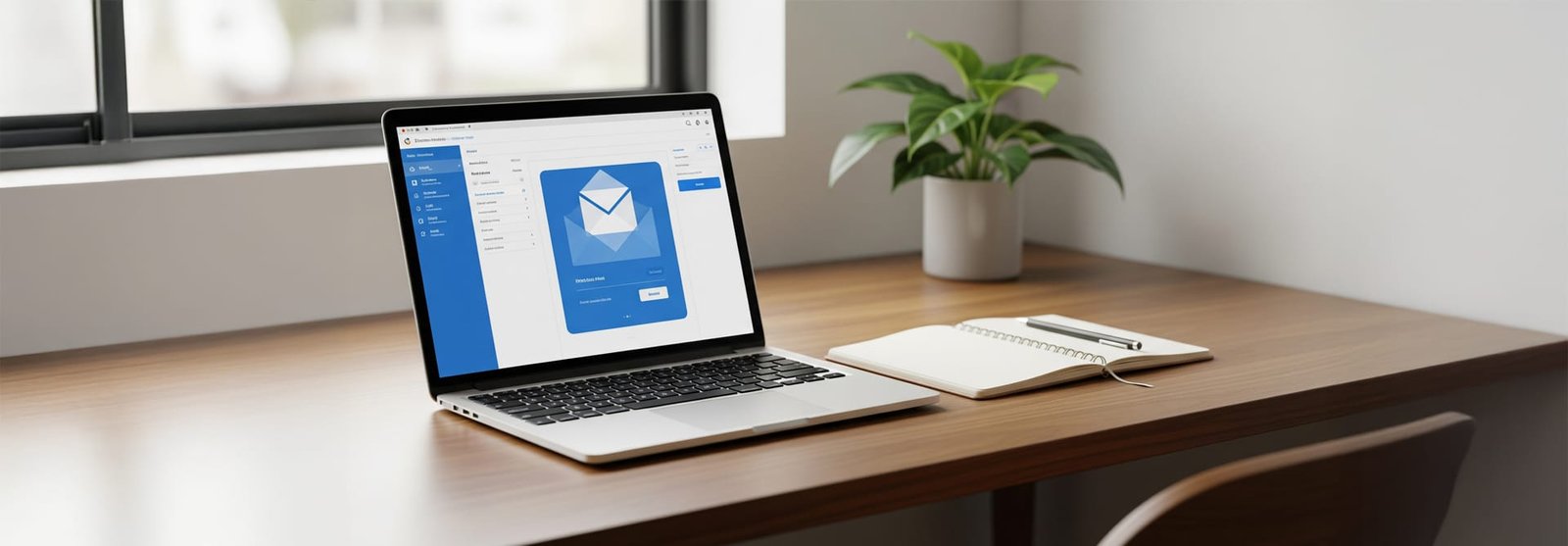
Chaque matin, c’est le même rituel : vous ouvrez votre boîte de réception Outlook et faites face à un flux continu d’e-mails. Entre les newsletters, les notifications, les demandes urgentes et les simples copies, il est facile de se sentir submergé et de perdre un temps précieux.
Pourtant, cet outil que beaucoup considèrent comme une source de stress est en réalité un puissant allié pour votre productivité. Utilisé à son plein potentiel, Outlook n’est pas qu’une messagerie, c’est un véritable centre de pilotage pour votre organisation professionnelle.
Dans cet article, nous allons passer en revue 5 concepts et fonctionnalités essentiels d’Outlook qui, une fois maîtrisés, vous permettront d’améliorer votre manière de travailler, de gagner en efficacité et de retrouver de la sérénité.
1. Les différents types de boîtes mail (POP, IMAP, Exchange)
Avant même de parler de fonctionnalités, une question fondamentale se pose : savez-vous comment votre messagerie fonctionne ?
Le type de compte que vous utilisez a un impact direct sur la synchronisation de vos données et vos capacités de collaboration avec vos collègues. :
- POP (Post Office Protocol) : Cette ancienne méthode télécharge les e-mails depuis le serveur vers un unique appareil (votre ordinateur, par exemple) et les supprime généralement du serveur. Si vous lisez un e-mail au bureau, il n’apparaîtra pas sur votre téléphone. À éviter dans un contexte professionnel moderne.
- IMAP (Internet Message Access Protocol) : Il synchronise vos e-mails sur tous vos appareils. Vous pouvez commencer à lire un message sur votre PC puis, vous pouvez le poursuivre sur votre tablette et y répondre depuis votre smartphone. L’état (lu, non lu, supprimé) est cohérent partout. C’est le plus utilisé aujourd’hui.
- Microsoft Exchange : C’est la référence pour les entreprises. En plus de synchroniser les e-mails comme l’IMAP, Exchange synchronise en temps réel votre calendrier, vos contacts, vos tâches et bien plus encore. C’est la méthode qui permet une collaboration avancée, comme le partage de calendriers et la planification de réunions en voyant la disponibilité de vos collègues.
Savoir que vous utilisez un compte Exchange (souvent inclus dans les offres Microsoft 365) est la première étape pour débloquer la véritable puissance collaborative d’Outlook.
2. Ne réécrivez plus jamais le même e-mail : La puissance des modèles
Ne perdez plus de temps à réécrire les mêmes messages. Outlook vous permet de créer des modèles d’e-mails prêts à l’emploi. La méthode à utiliser dépend directement du type de votre boîte mail.
Pour les messageries en POP ou IMAP : Les modèles locaux (.oft)
Cette méthode classique enregistre un fichier modèle complet (avec pièces jointes et mise en page complexe) directement sur votre ordinateur.
Pour créer le modèle :
- Composez votre e-mail type dans une nouvelle fenêtre de message.
- Allez dans le menu Fichier > Enregistrer sous.
- Dans la fenêtre qui s’ouvre, choisissez le Type de fichier : « Modèle Outlook (*.oft) ».
- Nommez votre modèle et cliquez sur Enregistrer.
Pour utiliser le modèle :
- Allez dans l’onglet Accueil > Nouveaux éléments > Autres éléments > Choisir un formulaire…
- Dans la fenêtre, sous « Regarder dans : », sélectionnez « Modèles de l’utilisateur dans le système de fichiers » (ou « Modèles dans le fichier système » selon votre version).
- Choisissez votre modèle dans la liste et cliquez sur Ouvrir.
Pour les comptes Exchange (Microsoft 365) : Les modèles Cloud
C’est la méthode recommandée pour un usage professionnel. Vos modèles (des blocs de texte) sont enregistrés dans le cloud, sécurisés et synchronisés sur tous vos appareils.
Pour créer et utiliser les modèles :
- Dans une nouvelle fenêtre de message, cliquez sur le bouton « Afficher les modèles » situé dans le ruban supérieur. Un panneau s’ouvre sur la droite.
- Cliquez sur « + Modèle » pour rédiger le texte, lui donner un titre, puis Enregistrer.
- Pour l’insérer, il suffit désormais de cliquer sur le modèle désiré dans ce même panneau. Le texte s’ajoute instantanément à votre e-mail.
3. Gérer les absences : Les réponses automatiques dynamiques
La fonction de réponse automatique est souvent sous-estimée et réduite aux congés annuels. C’est pourtant un outil stratégique pour gérer les attentes de vos interlocuteurs, déléguer efficacement et maintenir une communication professionnelle, même lorsque vous êtes en réunion, en déplacement ou simplement concentré sur un dossier important.
Ce guide vous montre comment utiliser cette fonction à son plein potentiel, une exclusivité des comptes Microsoft Exchange.
Niveau 1 : La réponse d’absence classique
C’est la base que tout professionnel doit maîtriser. Elle permet d’envoyer un message différent à vos collègues et aux personnes externes.
- Allez dans Fichier > Réponses automatiques (Absence du bureau).
- Cochez « Envoyer des réponses automatiques« .
- Planifiez (optionnel mais recommandé) : Cochez la case « N’envoyer que pendant ce laps de temps » et définissez précisément vos dates et heures de début et de fin. Votre message se désactivera tout seul à votre retour.
- Rédigez vos deux messages :
- Onglet « À l’intérieur de mon organisation » : Rédigez le message pour vos collègues. Soyez précis sur la personne à contacter en votre absence (ex: « Pour le projet Alpha, veuillez contacter Jeanne Dupont »).
- Onglet « À l’extérieur de mon organisation » : Rédigez le message pour vos clients et partenaires. Restez plus général (ex: « Je prendrai connaissance de votre message à mon retour. Pour toute urgence, vous pouvez contacter notre service client au… »).
- Cliquez sur OK.
Niveau 2 : Le pilotage dynamique avec les Règles d’absence
C’est ici que la fonction devient un véritable outil de gestion. Vous pouvez créer des exceptions pour que certains e-mails reçus pendant votre absence déclenchent des actions spécifiques.
Cas pratique : Vous partez en congé, mais vous voulez vous assurer que les e-mails de votre client le plus important, « Client Stratégique SAS », soient immédiatement transférés à votre collègue Jeanne pour qu’elle les traite sans délai.
Voici comment créer cette règle :
- Dans la fenêtre « Réponses automatiques » (même endroit que ci-dessus), cliquez sur le bouton « Règles… » en bas à gauche.
- Cliquez sur « Ajouter une règle… ».
- Définissez la condition :
- Dans le champ « De… », tapez l’adresse e-mail exacte de l’expéditeur (ou cliquez sur le bouton « De… » pour le choisir dans vos contacts). Dans notre cas, contact@client-strategique.fr.
- Définissez l’action à effectuer :
- Cochez la case « Transférer« .
- Cliquez sur le bouton « À… » et sélectionnez votre collègue Jeanne Dupont dans la liste de contacts.
- Cliquez sur OK dans la fenêtre de la règle, puis à nouveau sur OK dans la fenêtre des règles, et enfin sur OK dans la fenêtre principale des réponses automatiques.
Résultat : Pendant votre absence, tous les expéditeurs recevront votre message d’absence standard, SAUF « Client Stratégique SAS ». Lorsque ce client vous écrira, son e-mail sera silencieusement et instantanément transféré à Jeanne, sans même que le client ne le sache. C’est un service invisible et un gage de réactivité absolue.
Vous pouvez imaginer d’autres règles : déplacer les e-mails contenant « Facture » dans un dossier spécifique, supprimer les newsletters, etc. Ces règles ne s’exécutent que lorsque vos réponses automatiques sont actives.
4. Automatisez votre boîte mail : Les règles simples et complexes dans Outlook
Les « Règles » sont votre meilleur atout pour transformer une boîte de réception chaotique en un système de tri automatique. Ce guide vous montre comment créer des règles, de la plus simple à la plus sophistiquée.
Méthode Rapide : Créer une règle en 3 clics
Idéale pour trier rapidement tous les messages d’un même expéditeur (ex: une newsletter) dans un dossier spécifique.
- Faites un clic droit sur un message de l’expéditeur concerné.
- Dans le menu, allez sur Règles > Toujours déplacer les messages de….
- Choisissez le dossier de destination (ou créez-en un nouveau) et cliquez sur OK. Outlook triera immédiatement les messages existants et futurs de cet expéditeur.
Méthode Avancée : Le contrôle total avec l’Assistant
Pour des scénarios plus complexes, l’assistant vous offre un contrôle total sur les conditions et actions. Vous le trouverez dans Accueil > Règles > Gérer les règles et alertes… > Nouvelle règle….
Cas pratique : Créer une règle qui déplace tout e-mail du « Projet Alpha » envoyé directement à vous avec une « Importance Haute » dans un dossier prioritaire, tout en émettant une alerte sonore.
- Choisissez le modèle : Sélectionnez « Appliquer la règle aux messages que je reçois » et cliquez sur Suivant.
- Conditions : Cochez les cases correspondantes. Pour notre cas :
- avec des mots spécifiques dans l’objet (cliquez sur le lien bleu pour écrire « Projet Alpha »)
- Puis cliquez sur Suivant.
- Actions : Cochez les actions souhaitées :
- le déplacer dans le dossier spécifié (cliquez pour choisir le dossier)
- émettre un signal sonore
- Puis cliquez sur Suivant.
- Exceptions : Écran suivant, laissez vide pour notre exemple et cliquez sur Suivant.
- Finalisation : Nommez votre règle (ex: « Alerte Urgente Projet Alpha »), cochez « Activer cette règle » et cliquez sur Terminer.
Astuces d’experts pour une gestion saine des règles dans Outlook
- L’ordre est crucial : Outlook traite les règles de haut en bas. Placez toujours vos règles les plus spécifiques (comme notre exemple « Projet Alpha ») en haut de la liste pour vous assurer qu’elles s’exécutent en premier.
- L’option « à manipuler avec précaution » : Dans la liste des actions, vous trouverez la case « et arrêter de traiter plus de règles ». Nous recommandons de ne pas cocher cette case, sauf si vous êtes absolument certain de l’effet désiré. Si elle est active, Outlook arrêtera son processus après cette règle et pourrait ignorer d’autres règles importantes que vous avez créées pour le même message. C’est une option puissante pour les experts qui maîtrisent l’interaction de leurs règles, mais une source d’erreurs potentielles pour la majorité des utilisateurs.
5. Calendrier Outlook : Gérer ses réunions et son temps
Le calendrier Outlook est présent sur tous les types de comptes. Cependant, seul un compte Microsoft Exchange permet la synchronisation de vos rendez-vous sur tous vos appareils (PC, téléphone, tablette) et l’accès à des fonctionnalités collaboratives professionnelles.
Catégoriser ses rendez-vous
L’utilisation des catégories de couleur est un moyen simple et puissant pour organiser visuellement votre semaine et identifier vos priorités en un clin d’œil.
- Pour classer un rendez-vous, faites un clic droit dessus.
- Survolez « Catégoriser » et choisissez une couleur dans la liste.
- Vous pouvez renommer chaque catégorie pour qu’elle corresponde à vos projets ou types d’activités (ex: « Projet Alpha », « Réunion Client », « Temps de concentration »).
Planifier une réunion
C’est la méthode la plus rapide et la plus professionnelle pour trouver un créneau qui convient à tous, sans échanger un seul e-mail. L’outil clé pour cela est l’Assistant Planification.
Cas pratique : Planifier une réunion de 1h avec 3 collègues et réserver une salle.
- Dans votre calendrier, cliquez sur « Nouvelle réunion« .
- Renseignez les participants et l’objet, puis cliquez sur l’onglet « Assistant Planification« .
- L’interface affiche une grille temporelle avec la disponibilité de chaque participant. Les barres de couleur indiquent leurs créneaux déjà occupés.
- Cliquez sur « Ajouter des salles » pour sélectionner une salle de réunion disponible, qui s’ajoutera comme une ligne de disponibilité supplémentaire.
- Trouvez un créneau où toutes les lignes sont blanches (disponibles). Cliquez et glissez le bloc de la réunion sur ce créneau.
- Revenez à l’onglet « Réunion » et cliquez sur « Envoyer« .
Répondre à une invitation et proposer un autre horaire
Votre réponse à une invitation est un acte de communication. Au lieu de simplement « Refuser » un créneau qui ne convient pas, faites preuve de collaboration.
- Ouvrez l’invitation reçue.
- Dans le ruban, cliquez sur le bouton « Proposer un autre horaire« .
- Choisissez l’option « Proposer un autre horaire et accepter sous condition« .
- Une interface s’ouvre, vous montrant les disponibilités des autres participants. Faites glisser la réunion vers un créneau qui vous arrange.
Cliquez sur « Proposer un horaire« . L’organisateur reçoit votre proposition et peut l’accepter en un clic, mettant à jour l’invitation pour tous les participants.
Pour aller plus loin et maîtriser Outlook
En maîtrisant les fonctionnalités présentées dans ce guide, vous avez déjà fait un pas de géant pour reprendre le contrôle de votre boîte de réception et de votre temps.
Mais ce n’est qu’un aperçu. En allant plus loin, vous pourriez automatiser l’ensemble de vos tâches récurrentes, gérer des projets complexes directement depuis votre messagerie et collaborer sans friction avec toute votre équipe.
C’est précisément l’objectif de notre formation Formation Outlook pour les Professionnels. En tant qu’organisme certifié QUALIOPI et partenaire agréé ENI, nous vous garantissons une montée en compétences concrète, dispensée par des experts expérimentés.
Pour échanger sur vos besoins spécifiques, que ce soit pour vous ou pour vos équipes, et obtenir un programme sur-mesure, contactez directement Cédric Léonard, notre dirigeant et responsable pédagogique :
– Par email : cedric@lessavoirsdelaformation.fr
– Par téléphone : 07.43.01.88.95
– Via notre formulaire en ligne.
Ne laissez plus votre messagerie dicter le rythme de vos journées. Faites d’Outlook votre plus puissant allié pour la productivité et la sérénité professionnelle.

